Содержание:
Вне всяких сомнений, Kali зарекомендовала себя как самый популярный дистрибутив для пентестинга. Но то, что от нее фанатеют новички и специалисты по безопасности, еще не делает ее подходящей для всех пользователей. Manjaro Linux — это дистрибутив на основе Arch Linux, подходящий для новичков, и который можно легко вооружить расширениями Black Arch, сделав тем самым первый опыт работы с Arch очень приятным.
Холивары о лучшем дистрибутиве для пентестинга идут на форумах и IRC-каналах уже несколько лет. Хакеры и пентестеры спорят, какая операционная система самая удобная, интуитивно понятная и простая в использовании, а также у какой из них самых крутой набор хакерских инструментов.
Начинающие часто из-за этого мучаются вопросом, какой же хакерский дистрибутив выбрать для начала, колеблясь между ParrotSec и Kali. Arch Linux обычно считается мощным дистрибутивом, но не слишком удобным для новичков. Давайте рассмотрим более простой вариант для начинающих — изучение хакинга с Manjaro Linux.
Что такое Manjaro
Manjaro — это простой в использовании, подходящий для начинающих дистрибутив Linux, основанный на Arch Linux. Это ультрасовременный, легкий дистрибутив, придерживающийся принципа KISS (keep it simple stupid). Настройка Arch может быть очень пугающей, поскольку требует более глубокого понимания построения систем Linux, чем у других дистрибутивов, но Manjaro берет на себя все трудности и сложности при установке Arch. Manjaro также имеет отличное сообщество опытных пользователей Arch , которые всегда очень отзывчивы к вопросам начинающих.
Что такое BlackArch
BlackArch Linux — это тоже дистрибутив на основе Arch Linux, но он предназначен для пентестинга и больше ориентирован на специалистов по ИТ-безопасности и независимых хакеров.
У BlackArch есть внушительное количество 1,900 + инструменты , перечисленных на веб-сайте. У Kali в настоящее время имеется всего около 360 инструментов. Стоит отметить, что BlackArch предоставляет любознательным пентестерам большую коллекцию программного обеспечения, подходящего для экспериментов. Можно потратить все выходные, проверив сотню интереснейших инструментов, но даже и не поцарапав поверхность того, что предлагает нам BlackArch.
Дорога к BlackArch
Мы установим Manjaro, а затем вручную добавим репозитории BlackArch, в которых содержится весь доступный хакерский софт. Это позволит нам установить инструменты для взлома Wi-Fi и использовать фреймворки эксплоитов, например Metasploit, прямо в нашем дистрибутиве Manjaro.
Эта статья будет кратким руководством для всех, кто хочет «вооружить» свой дистрибутив Manjaro, добавив в него некоторые приложения для пентестинга. Это будет хороший опыт для тех, кто хочет выйти из зоны комфорта и поэкспериментировать с инструментами BlackArch.
Шаг 1. Скачайте Manjaro
Первое, что нужно сделать — перейти на веб-сайт Manjaro, и просмотреть, какие там имеются доступные для использования варианты. Нам предлагают несколько вариантов десктопного окружения. Сюда входят XFCE, KDE и GNOME.
- XFCE — легкое десктопное окружение. Он стремится быть быстрым и не потреблять слишком много системных ресурсов, но при этом быть визуально привлекательным и удобным. Это позволяет пользователям, не знакомым с BlackArch, получить более благоприятное первое впечатление. При использовании XFCE процессор и оперативная память не будут слишком сильно нагружаться во время рендеринга приложений и процессов.
- KDE — многофункциональное и универсальное десктопное окружение, которое обеспечивает расширенный графический рабочий стол и широкий спектр приложений. Несмотря на то, что KDE очень удобен для пользователя и, безусловно, ярок, его использование довольно ресурсоемко и он заметно медленнее, чем XFCE.
- GNOME — стандартное десктопное окружение в Kali. Он нацелен на то, чтобы быть простым и удобным в использовании. Хотя внешний вид уникален, он по-прежнему очень настраиваемый с большим количеством доступных расширений. Как и KDE, он использует больше системных ресурсов, чем XFCE.
Как правило, мы предпочитаем те окружения рабочего стола, которые потребляют как можно меньше системных ресурсов. Это позволяет нам сосредоточиться на задаче, а не беспокоиться о том, что кулер ноутбука взорвется, потому что у нас одновременно открыто 7 терминалов, 2 браузера, 3 мессенджера и Minesweeper.
XFCE — это хороший выбор для тех, кто предпочитает эффективность внешним наворотам и любит держать в фоновом режиме десяток приложений. С другой стороны, если у вас самый быстрый процессор из доступных на рынке и 128 ГБ RAM, скорее всего, вы можете вполне безопасно и без последствий использовать KDE.
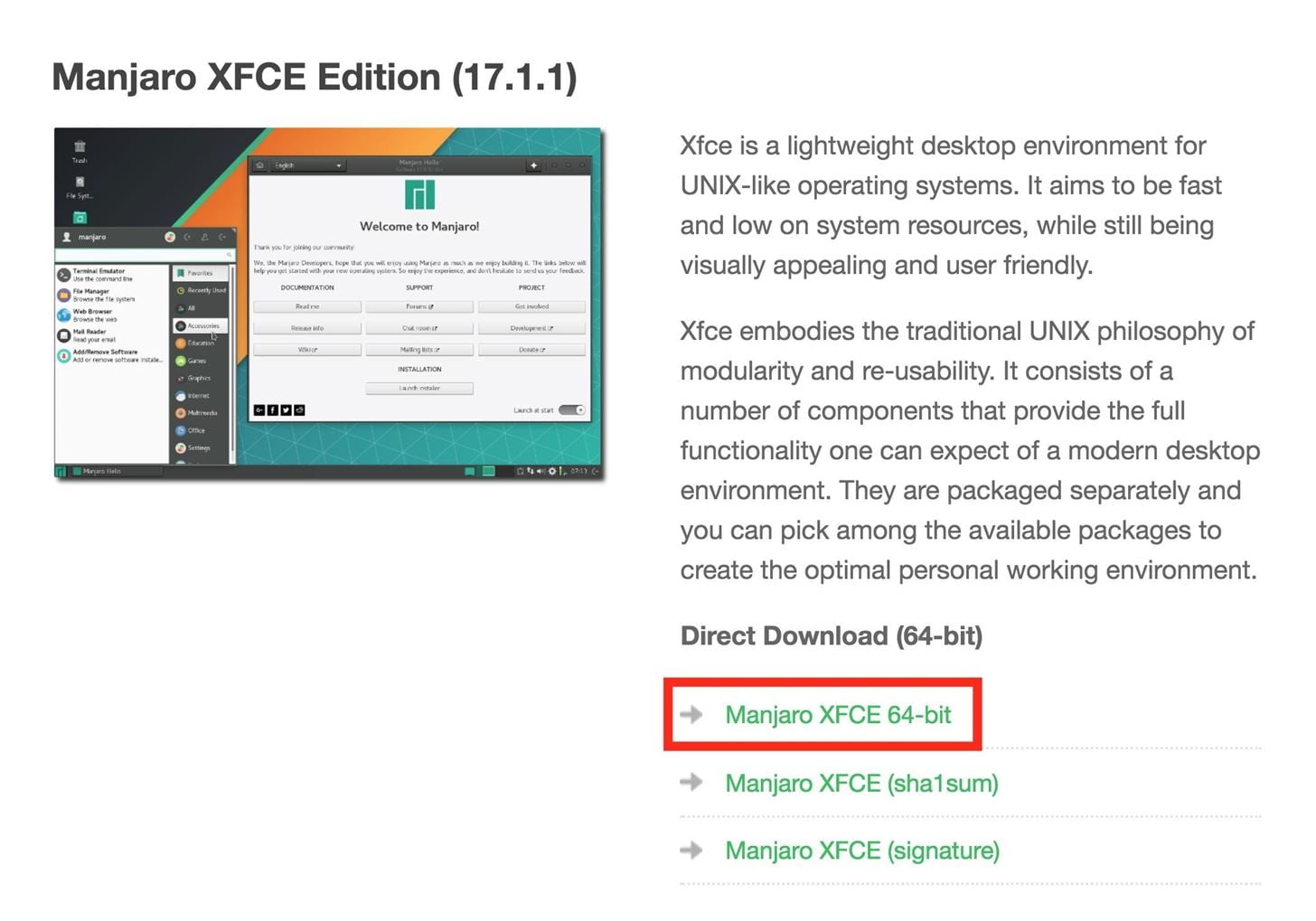
В Unix-подобных операционных системах мы можем использовать wget для скачивания ISO, введя команду ниже в терминал. Обязательно замените правильную ссылку для загрузки на выбранную вами.
wget https://downloads.sourceforge.net/manjarolinux/manjaro-xfce-17.1.1-stable-x86_64.iso
Мы рекомендуем читателям проверить хеши (sha1) ISO, которые можно найти на странице загрузки Manjaro.
А есть способ проще?
Прежде чем мы начнем, хотелось бы отметить, что приведенный ниже способ всего лишь один из нескольких способов создания виртуальной машины с BlackArch. Другим методом является скачивание образ OVA BlackArch. Файлы OVA (Open Virtual Appliance) часто используются для распространения предварительно настроенных виртуальных машин с конкретной операционной системой. Мы можем буквально кликнуть на .ova-файл с BlackArch, чтобы открыть его в VirtualBox от Oracle и установка на этом будет закончена.
Основным недостатком BlackArch OVA является размер файла — 18 ГБ. Мы не уверены, что специалисты по ИТ-безопасности, которые хотят попробовать BlackArch, обрадуются необходимости скачивать огромный 18-гигабайтный файл. Другим потенциальным недостатком является то, что BlackArch по умолчанию не использует XFCE, KDE или GNOME. Он использует Fluxbox, более удобное окружение рабочего стола, чем GNOME. Пользователи Kali, впервые столкнувшиеся с Fluxbox, не сочтут ее интуитивно понятной или удобной.
Шаг 2. Установка Manjaro
Мы будем устанавливать последнюю версию Manjaro XFCE в VirtualBox. Сейчас мы всего лишь пробуем BlackArch, поэтому использование виртуальной машины кажется хорошим вариантом.
Запустите VirtualBox и нажмите «Создать» (New), чтобы создать новую виртуальную машину. VirtualBox попросит вас назвать виртуальную машину и выбрать ее тип и версию. Обязательно укажите «Linux» в качестве типа и «Arch Linux» в качестве версии. Затем нажмите «Вперед» (Next), чтобы продолжить.
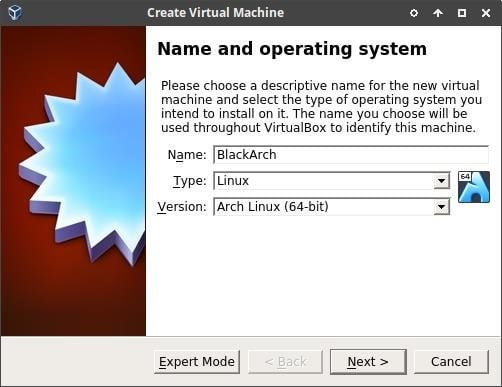
Здесь нужно выделить память (RAM) для виртуальной машины BlackArch. 2048 МБ эквивалентно 2 ГБ памяти. Выделение 2048 МБ, как правило, достаточно для запуска виртуальной машины и работы без каких-либо аппаратных ограничений. Если на вашем компьютере имеется 16 ГБ памяти (или больше), то можно безопасно выделить 4096 МБ или больше.
Когда вы решите, сколько памяти будет выделено для Vmware BlackArch, нажмите «Вперед» (Next), чтобы продолжить.
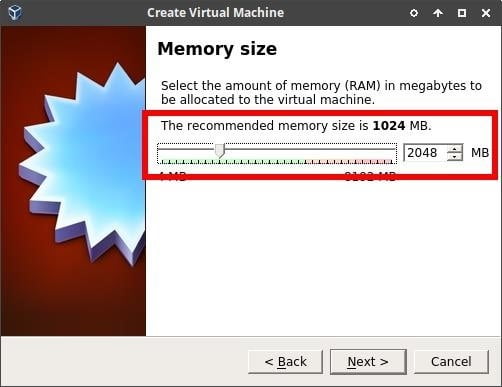
Нажмите «Создать», чтобы создать новый виртуальный жесткий диск.
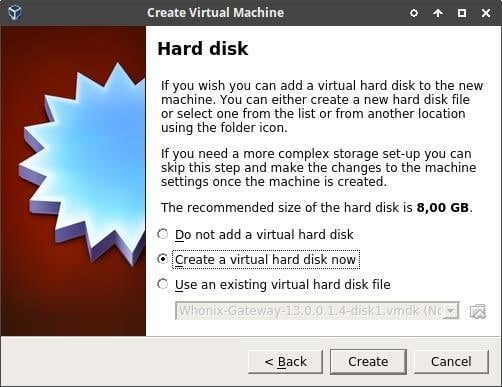
Укажите тип файла жесткого диска как «VDI (VirtualBox Disk Image)». Это позволит нам использовать новую виртуальную машину BlackArch на других компьютерах с помощью VirtualBox, если мы захотим позже перенести ее на другой компьютер. Просто нажмите «Вперед» (Next), чтобы продолжить.
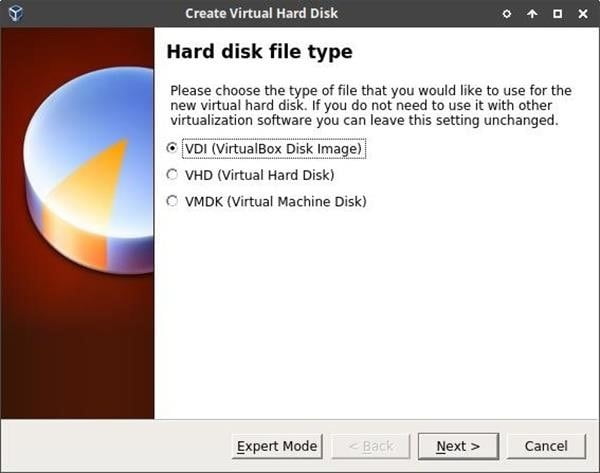
Теперь в разделе Жесткий диск установите кружочек напротив «Динамически выделенное» (Dynamically allocated). Это отличная функция VirtualBox. Это позволяет виртуальной машине BlackArch распределять пространство на жестком диске (HDD) по мере необходимости. Диск с динамически распределяемым объемом памяти будет использовать место на вашем физическом жестком диске только тогда, когда оно заполнится. Поэтому, если наша виртуальная машина с BlackArch изначально потребует 5 ГБ места, то затем, после установки дополнительных инструментов, занимаемое ею место совершенно нормально увеличится до 15 ГБ. Место динамически распределенного диска будет расти по мере необходимости. Нажмите «Вперед», чтобы продолжить.
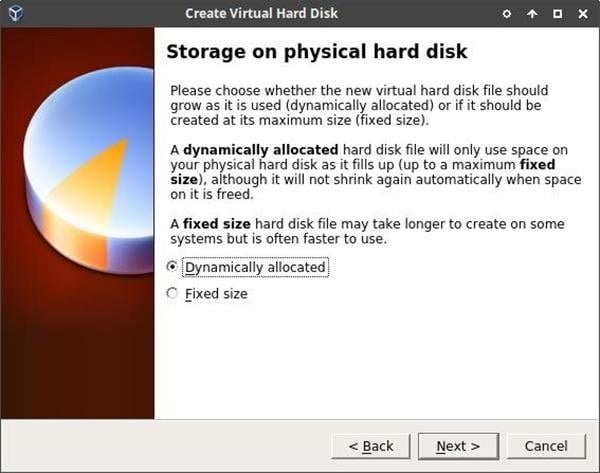
Установите максимальный размер, который мы разрешаем виртуальной машине использовать под BlackArch. В зависимости от того, сколько свободного места у вас есть на жестком диске, этот параметр может быть ограничен 256 ГБ, и больше, скорее всего, никогда не понадобится. Обязательно увеличьте или уменьшите это значение в соответствии с вашими условиями, а затем нажмите «Создать», чтобы закончить.
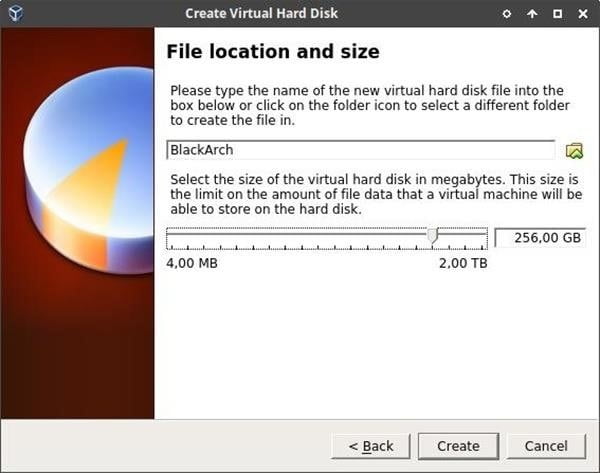
Теперь выделите недавно созданную виртуальную машину BlackArch в окне VirtualBox Manager и нажмите кнопку «Настройки», чтобы просмотреть настройки виртуальной машины BlackArch.
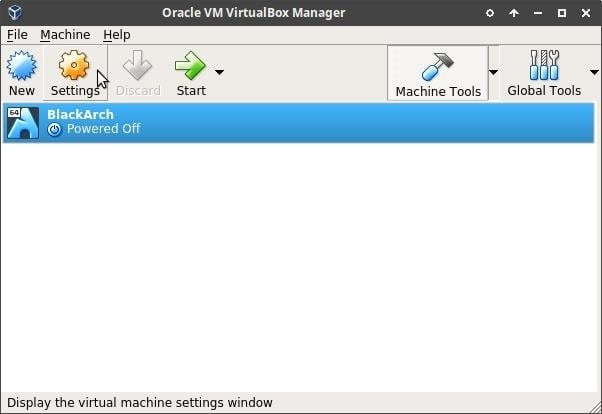
Перейдите на вкладку «Носители» (Storage), затем кликните на «Пустое» устройство хранения и добавьте ранее загруженный нами ISO Manjaro. Кликните на значок CD/DVD, чтобы просмотреть все доступные ISO. Вам нужно щелкнуть «Выбрать виртуальный файл оптического диска» (Choose Virtual Optical Disk File) для размещения Manjaro ISO на вашем компьютере.
Когда вы это сделаете, нажмите «ОК» в нижнем правом углу, чтобы сохранить изменения.
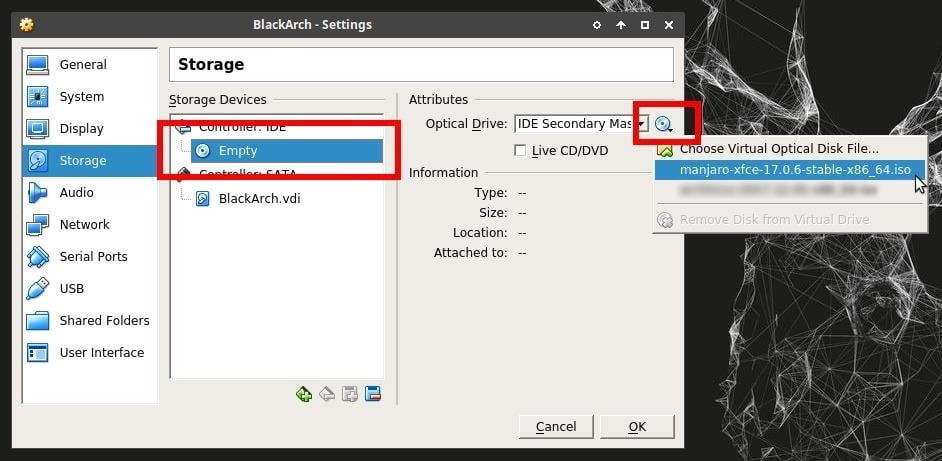
Шаг 3. Конфигурация Manjaro
Теперь все, что нам нужно сделать, это кликнуть на кнопку «Начать», чтобы включить VM Manjaro. Если все пойдет хорошо, вас встретит загрузчик Manjaro. Нажмите клавишу со стрелкой вниз на клавиатуре, чтобы выделить опцию «Boot: Manjaro …» и нажмите Enter.
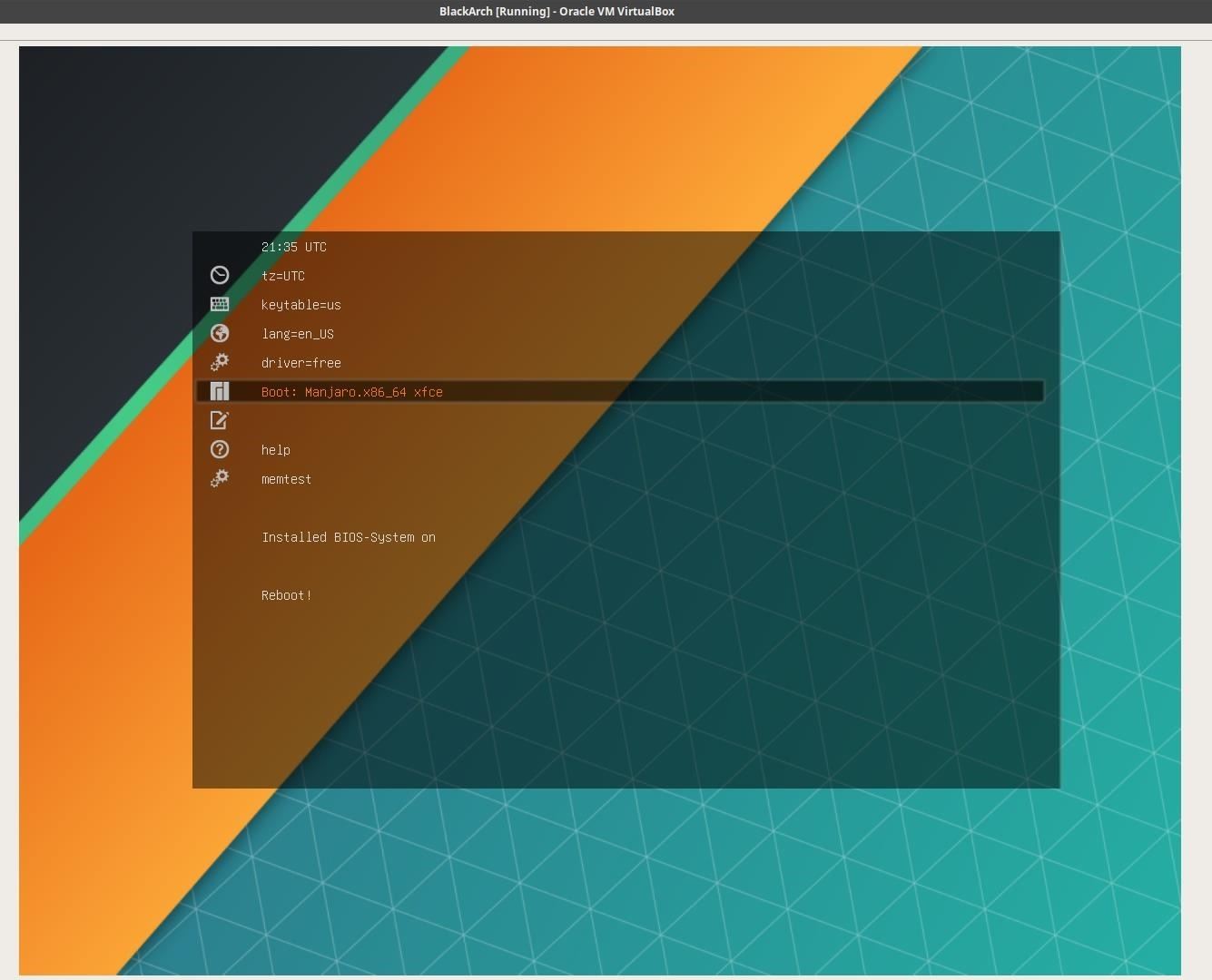
Через несколько секунд нас поприветствует меню установщика. Кликните на кнопку «Запустить установщик», чтобы начать.
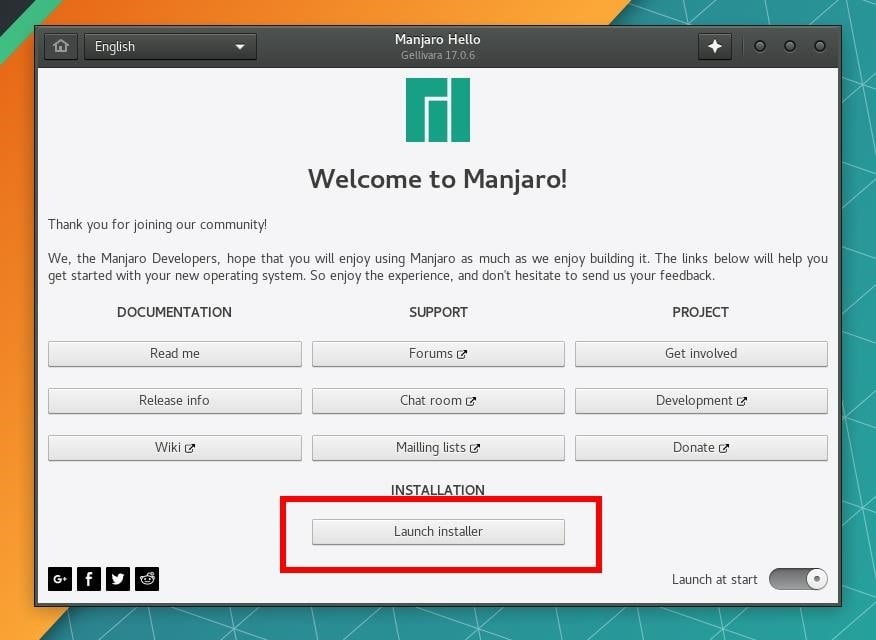
Это позволит вам выбрать нужный язык, настройку клавиатуры, разделы жесткого диска и т.д. Обязательно установите надежный пароль при создании вашей учетной записи. И запомните «имя» этого компьютера — это имя, которое будет отображаться на маршрутизаторах при подключении к ним.
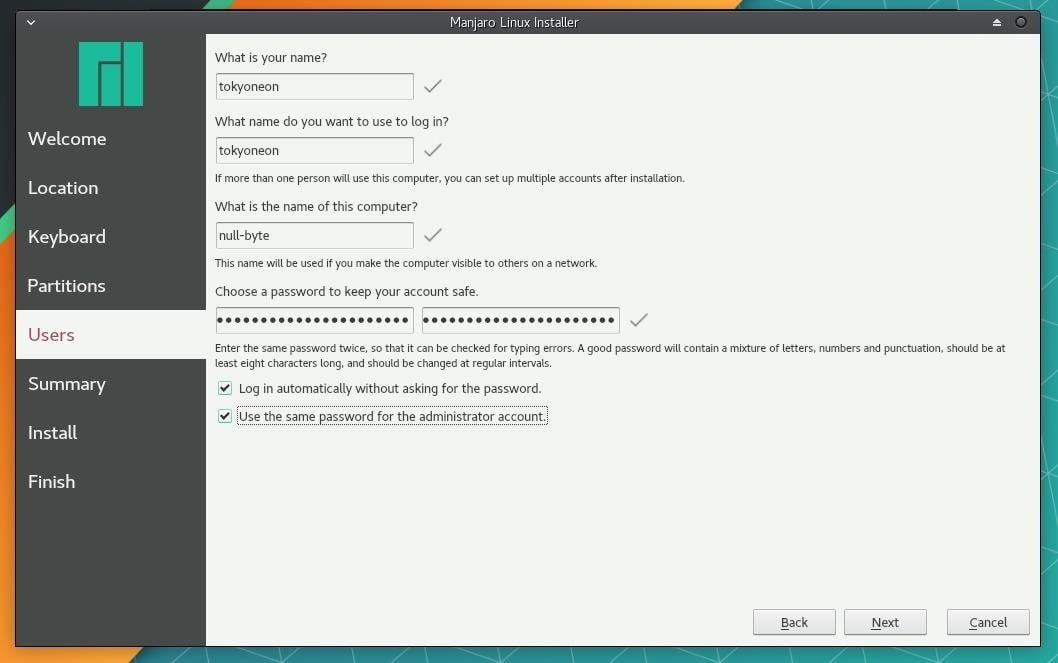
Когда установщик закончит свою работу, он поприветствует вас сообщением как на скриншоте ниже. Установите флажок «Перезапустить сейчас» и нажмите «Готово», чтобы завершить установку.
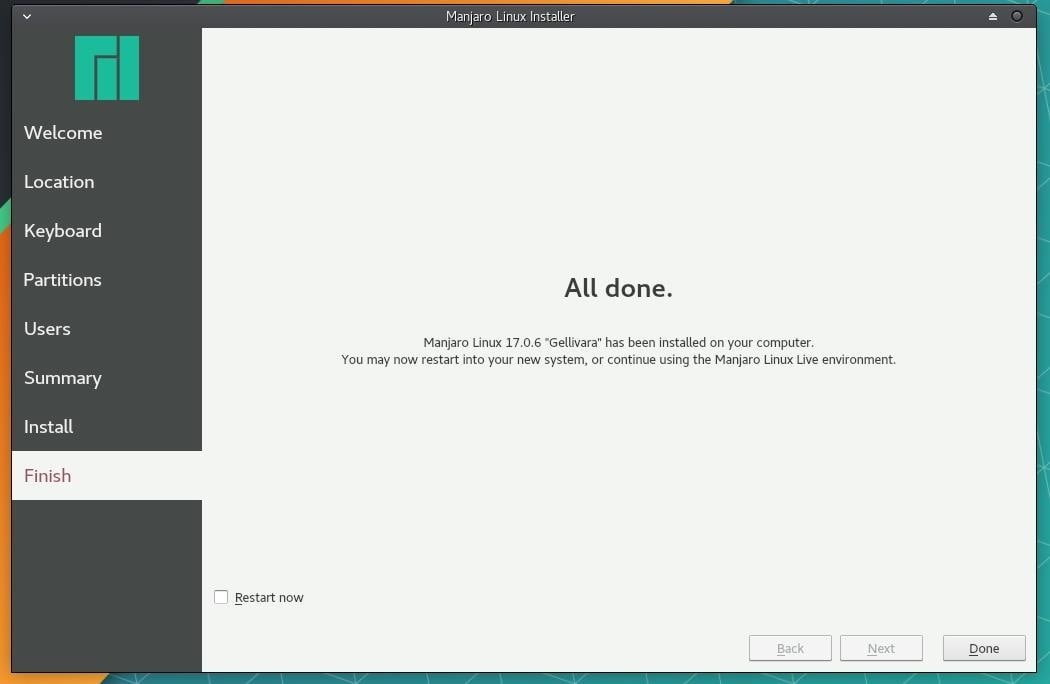
Шаг 4. Привыкание к XFCE
Первое, что мы рекомендуем пользователям после установки Manjaro — пройти по всем настройкам и настроить под себя все, что посчитаете нужным. Любой, кто знаком с GNOME или macOS, почувствует себя комфортно, используя меню «Настройки» XFCE.
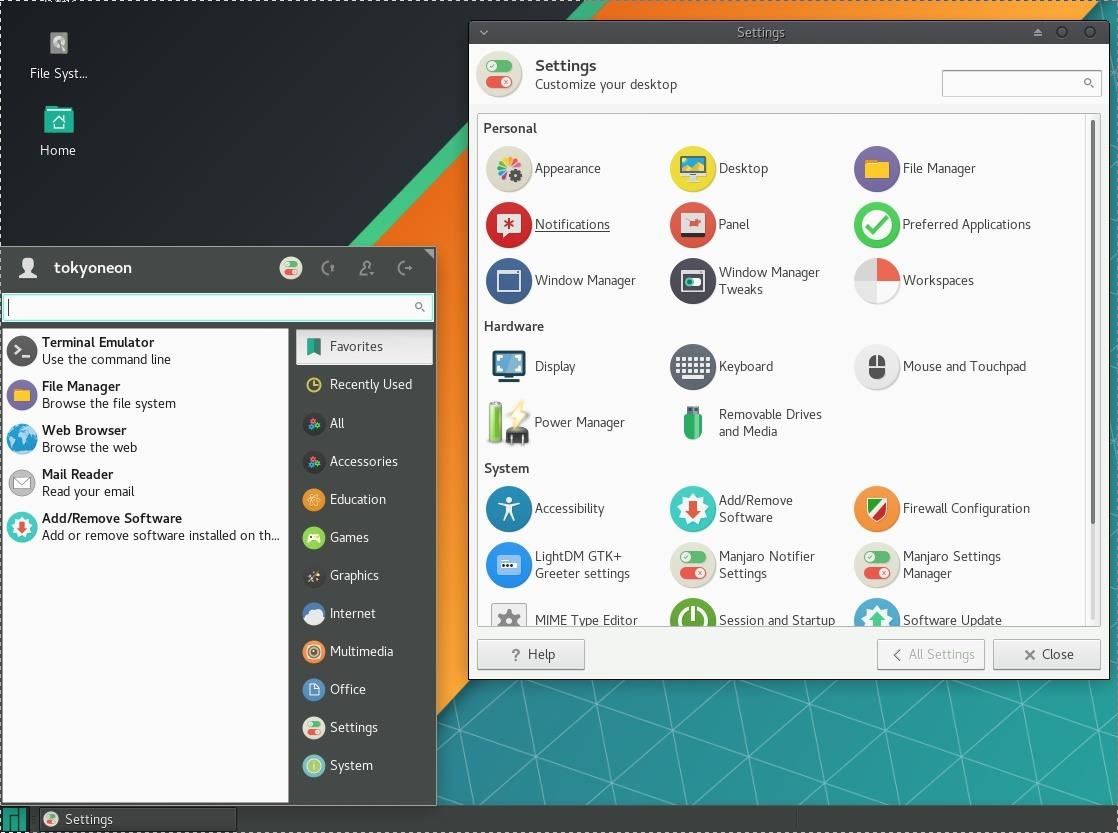
Шаг 5. Добавление репозиториев BlackArch
BlackArch предоставляет удобный сценарий установки,, предназначенный для ручного добавления репозиториев с инструментами BlackArch. Откройте терминал и введите следующую команду, чтобы загрузить скрипт установщика strap.sh.
curl -Os https://blackarch.org/strap.sh
Расширение файла .sh означает, что это скрипт оболочки (шела), и нам нужно предоставить этому файлу разрешения для выполнения команд на нашей машине. Введите в терминале следующую команду, чтобы предоставить необходимые права для скрипта strap.sh.
chmod + x strap.sh
Теперь запустите скрипт strap.sh, введя в консоли:
sudo ./strap.sh
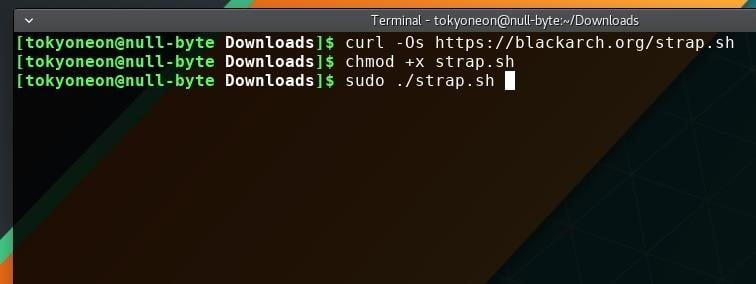
Когда установщик предложит вам ввести зеркало BlackArch, просто нажмите Enter, чтобы использовать зеркало по умолчанию. Если все пойдет хорошо, то скрипт сообщит нам «BlackArch Linux is ready!»
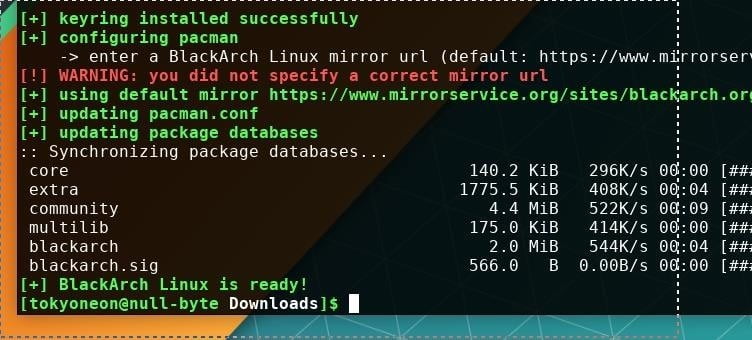
А что Apt-Get?
APT (Advanced Packaging Tool), который используется для установки пакетов и инструментов в Kali и Debian, не используется в операционных системах на базе Arch. BlackArch не использует APT, к чему привыкло большинство пользователей Kali.
Менеджер пакетов Pacman является одной из основных отличительных особенностей Arch Linux. Задача Pacman — легко управлять пакетами, из официальных репозиториев Arch или из сторонних, таких как BlackArch.
Ниже приведен небольшой список эквивалентных команд APT-to-Pacman, чтобы помочь новым пользователям BlackArch ознакомиться с установкой пакетов и инструментов.
- Установка пакетов:
apt-get install <имя пакета> pacman -S <название пакета>
- Удаление пакетов:
apt-get remove <название пакета> pacman -Rs <название пакета>
- Поиск по репозиториям:
apt-cache search <имя пакета> pacman -Ss <название пакета>
- Обновление системы:
apt-get update && apt-get upgrade pacman -Syu
- Удаление старых и ненужных зависимостей:
apt-get autoremove pacman -Qdtq
- Отображение информации о пакете:
apt-cache show <имя пакета> pacman -Si <название пакета>
Для получения полного списка соответствий команд APT-to-Pacman , поддерживаемым сообществом Arch.
Категории инструментов BlackArch
Как уже упоминалось ранее, у BlackArch есть невероятный по размерам репозиторий с инструментами. В зависимости от скорости вашего подключения к сети установка каждого отдельного инструмента может занять много времени при скачивании. Все инструменты могут быть установлены индивидуально или группами по категориям. Ниже приведен список нескольких доступных категорий.
- webapp — набор инструментов, предназначенных для эксплуатации веб-серверов и перечисления уязвимостей в веб-приложениях.
- fuzzer — набор инструментов, предназначенных для создания «путаницы», который часто определяют как утилиту для автоматического обнаружения багов или «вбрасывания» случайных входных данных в приложение для провокации вывода интересных или нежелательных ответов.
- scanner — коллекция сканеров, которая включает в себя сканеры SSL, сканеры SQL-инъекций, сканеры CMS и многие другие.
- cracker— набор инструментов, предназначенных для взлома криптографических функций, а также инструментов для брутфорса.
- forensic — набор инструментов, предназначенных для поиска данных на физических дисках и встроенной памяти.
- proxy — набор инструментов, предназначенных для работы в качестве прокси-сервера или перенаправления трафика на другой сервер в Интернете.
- mobile — набор инструментов, предназначенных для манипулирования мобильными платформами.
- code-audit — набор инструментов, предназначенных для проверки исходного кода на наличие уязвимостей.
- fingerprint — набор инструментов, предназначенных для использования биометрического оборудования для отпечатков пальцев.
Мы можем устанавливать целые категории, введя в терминале команду ниже. Замените <категория> на название категории, которую вы хотите установить.
sudo pacman -S blackarch- <категория>
Для получения полного списка категорий BlackArch выполните команду ниже:
sudo pacman -Sg | grep blackarch
В качестве альтернативы для получения более подробной информации, мы можем просмотреть официальный справочник BlackArch. Мы также можем установить все 1,900+ инструментов с помощью всего лишь одной команды. Это потребует значительного времени. Если вы считаете себя терпеливым человеком, то можете воспользоваться этой командой, чтобы установить все, что предлагает BlackArch.
sudo pacman -S blackarch
Какой дистрибутив вам подходит?
Дискуссия о том, какой дистрибутив для пентестинга является самым лучшим, не закончится никогда. И скорее всего, пока нет идеального дистрибутива, способного удовлетворить личные потребности каждого специалиста по безопасности. У всех нас разные стандарты, предпочтения, области знаний и разная степень опыта. Все это влияет на то, как мы используем наши дистрибутивы для пентестинга.
Если вы ищете новые и интересные инструменты, то совмещение интуитивно понятного интерфейса Manjaro с репозиторием инструментов BlackArch дает возможность пользователям Kali Linux почувствовать себя как дома.
Итак, у вас есть новая виртуальная машина с Manjaro с сотнями новых инструментов для хакинга, а что же дальше? Как насчет подключения Wi-Fi-адаптера к виртуальной машине и установки некоторых интересных инструментов для взлома Wi-Fi, которых нет в Kali?
Спасибо за ваше внимание. Если у вас есть какие-либо вопросы, то не забудьте оставить комментарий ниже. И не забывайте приходить к нам время от времени почитать новые материалы!




